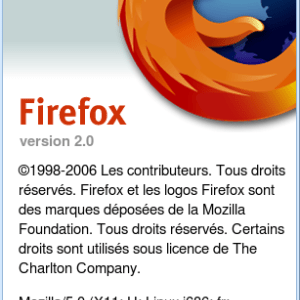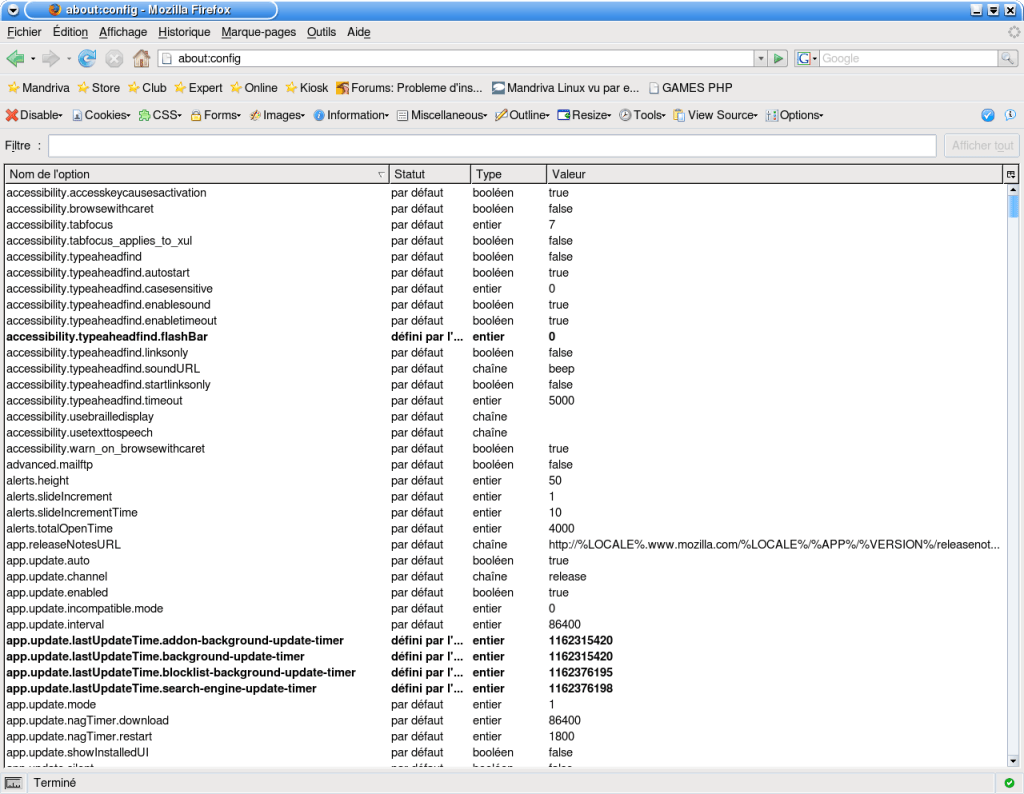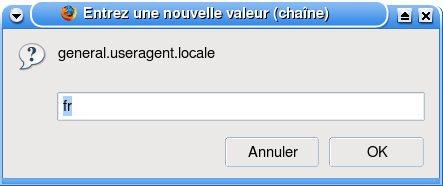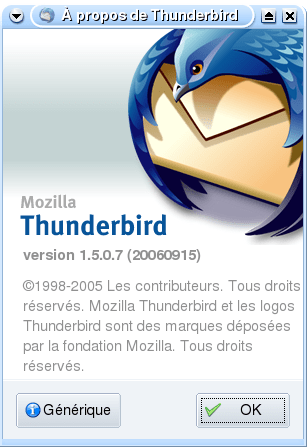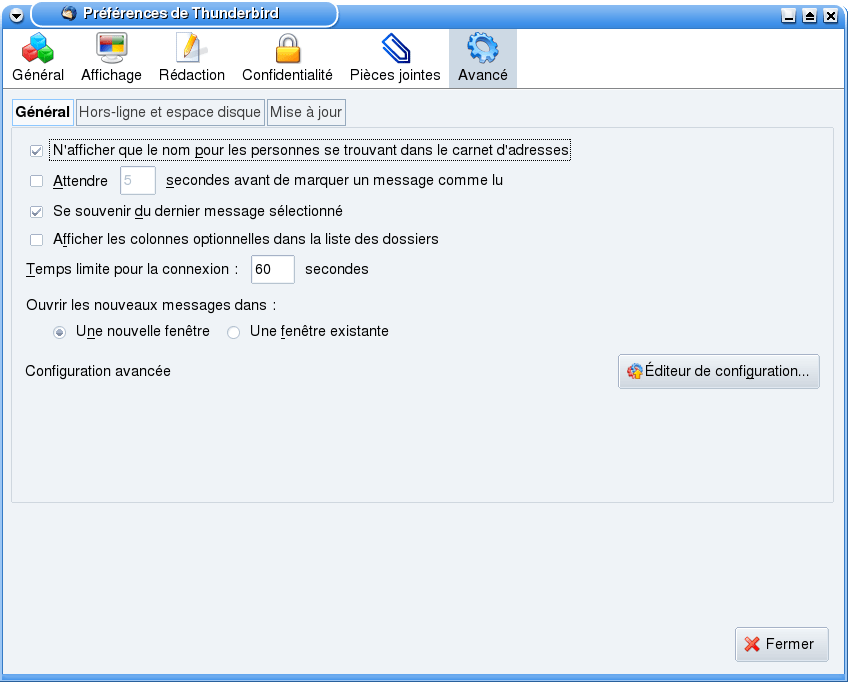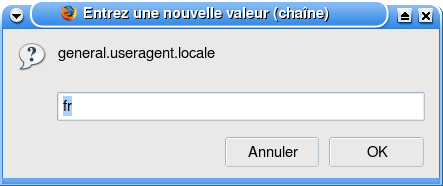Changer la langue de Firefox et de Thunderbird
Il a pu vous arriver de télécharger une version de Firefox et/ou de Thunderbird en anglais par exemple, et plutôt que de re-télécharger une version française, pourquoi ne pas simplement changer la langue de firefox ou de votre Thunderbird ?
Cela parait assez évident, cependant en cherchant dans les options, préférences, et autres outils, on s’aperçoit que ce n’est pas si simple, voici une (la ?) solution …
Changer la langue de Firefox
Avant toutes choses, il faut connaître la version exacte de votre navigateur, pour cela rien de plus simple il suffit d’aller dans le menu Aide (Help puisque et théorie le navigateur est en Anglais) puis de cliquer sur « About Mozilla Firefox », là une fenêtre s’affiche et vous donne la version de votre navigateur :
Dans cet exemple, la version de Firefox est donc : 2.0.
Une fois que l’on connait la version du navigateur, il va falloir aller chercher le fichier de langue sur le serveur de Mozilla, à savoir : à cette adresse : http://releases.mozilla.org/pub/mozilla.org/firefox/releases/2.0/linux-i686/xpi/ (pour Linux) et http://releases.mozilla.org/pub/mozilla.org/firefox/releases/2.0/win32/xpi/ (pour Windows).
Vous aurez remarqué le numéro de ma version de Firefox dans l’URL, vous pouvez aussi aller à l’adresse, http://releases.mozilla.org/pub/mozilla.org/firefox/releases/ et choisir votre version de Firefox, puis votre système (Linux, Mac, Windows, …) et enfin aller dans le dossier xpi, pour récupérer les fichiers de langue qui vous intéressent.
Une fois dans le répertoire des fichiers de langue, téléchargez la langue que vous souhaitez, je vous conseil un clic droit sur le fichier et « save as » (rappel pour le moment on est toujours en Anglais …), donc, enregistrez les fichiers qui vous intéressent sur votre disque dur, et ensuite dans votre navigateur favori, faites « File>Open File … ». Sélectionnez « All Files » (« Tous les fichiers »), puis allez chercher le fichier xpi récemment téléhargé.
Le fichier s’installe …
Une fois le fichier installé, dans la barre d’adresse de votre navigateur tapez l’adresse suivante : about:config, cette adresse vous permet d’acceder à l’ensemble de la configuration de Firefox :
Dans la zone « Filter » (Filtre) tapez : « general.useragent.locale » puis changer la valeur (double clic sur la ligne, ou bouton droit + Modifier), en mettant « fr » pour le fichier de langue « fr.xpi » ou en-GB pour le fichier en-GB.xpi.
❗️ ATTENTION ! Il faut absolument que la valeur renseignée corresponde au nom du fichier sans son extension …
Voilà, la langue de Firefox est changée, relancez votre navigateur et appréciez …
Changer la langue de Thunderbird
Le fonctionnement est assez similaire …
Il faut donc récupérer la version de Thunderbird, par le menu Aide (Help), puis « A propos de … », une fois la version récupérée il faut là aussi aller chercher le fichier de langue que vous souhaitez installer.
http://releases.mozilla.org/pub/mozilla.org/thunderbird/releases/ la vous cliquez sur le répertoire correspondant à votre version de Thunderbird, (1.5 .0.7 chez moi) puis vous choisissez votre architecture (Linux, Mac, Windows …) puis vous entrez dans le répertoire xpi, et vous êtes dans le répertoire des fichiers de langue.
Vous téléchargez donc, le fichier de langue que vous souhaitez installer.
Ensuite, dans Thunderbird, vous allez dans le menu Outils (Utils), puis dans extensions, vous cliquez sur Install et allez chercher le fichier tout juste téléchargé, une fenêtre s’ouvre, patientez 5 secondes, puis cliquez à nouveau sur Install.
Le fichier de langue s’installe …
Une fois le fichier de langue installé, il faut aller dire à Thunderbird de changer la langue.
Pour cela, il faut aller dans le menu Edition (Edit) puis Préférences, et enfin sur l’onglet avancé (Advanced), Général .
Sur cet onglet, cliquez sur le bouton « Editeur de configuration » qui permet d’obtenir l’équivalent pour Thunderbird de l’adresse « about:config » de Firefox.
De la même manière que pour Firefox, on va chercher la chaîne de caractères : « general.useragent.locale » pour changer la valeur en fr (pour le fichier fr.xpi)
❗️ ATTENTION ! Il faut absolument que la valeur renseignée corresponde au nom du fichier sans son extension …
Voilà, vous pouvez redémarrer Thunderbird et apprécier …
N’hésitez pas à faire des commentaires …